El mundo de los juegos ha sido testigo de un cambio tremendo en los últimos años, con plataformas digitales como Epic Games Launcher que ofrecen una experiencia de juego inmersiva a millones de jugadores en todo el mundo. Sin embargo, a medida que evolucionan las preferencias de juego, es posible que necesite desinstalar Epic Games Launcher de su sistema Mac o Windows.
Ya sea que esté buscando un nuevo comienzo, liberando valioso espacio en disco o simplemente explorando vías de juego alternativas, estamos aquí para guiarlo a través del proceso sin esfuerzo. En este artículo, profundizaremos en el proceso de desinstalación de Epic Games Launcher de sistemas Mac y Windows sin interrumpir su rutina de juego.
Parte 1: Lo que necesita saber sobre la desinstalación de Epic Games Launcher
Antes de pasar al proceso de desinstalación, abordemos algunas preguntas e inquietudes comunes que pueda tener.
1. ¿Es seguro desinstalar Epic Games Launcher en Mac?
¡Absolutamente sí! Es seguro desinstalar Epic Games Launcher de Mac. Además, no es una aplicación nativa del sistema Mac. Por lo tanto, puede desinstalar la aplicación sin preocuparse por ningún daño o pérdida de datos.
Sin embargo, siempre es una buena práctica hacer una copia de seguridad del progreso del juego y de cualquier archivo importante antes de continuar con la desinstalación.
2. ¿La desinstalación de Epic Games Launcher eliminará mis juegos?
Sí, desinstalar Epic Games Launcher también eliminará los juegos que hayas instalado a través de él. Sin embargo, el progreso de su juego y la información de su cuenta no se eliminarán.
3. ¿Puedo transferir el progreso de mi juego a una nueva cuenta de Epic Games Launcher después de desinstalarlo y reinstalarlo?
Desafortunadamente, no, no puedes transferir el progreso del juego mediante un nuevo iniciador de juegos Epic después de desinstalarlo e instalarlo. Pero si el juego admite el guardado en la nube, puedes guardar tu progreso allí y continuar el juego tan pronto como reinstale Epic Games Launcher.
4. ¿Por qué no puedo desinstalar Epic Games Launcher?
Existen algunas razones por las que es posible que no puedas desinstalar Epic Games Launcher de tu sistema. Un problema común es que el iniciador todavía se ejecuta en segundo plano. Asegúrate de cerrar completamente el iniciador y todos los juegos asociados a él antes de intentar desinstalarlo.
Además, puede encontrar errores de permisos si no tiene privilegios suficientes para desinstalar el software. En tales casos, es posible que deba iniciar sesión como administrador o comunicarse con el administrador del sistema para obtener ayuda.
Parte 2: Cómo desinstalar Epic Games Launcher Mac
Ahora que hemos respondido algunas de las preguntas comunes que quizás tengas en mente, exploremos los métodos para desinstalar Epic Games Launcher en tu Mac.
Método 1: desinstale completamente Epic Games Launcher Mac con Macube Cleaner
El primer método y el más confiable implica el uso de software avanzado. Limpiador Macube. Macube Cleaner es una herramienta integral de limpieza de Mac que admite una amplia gama de funciones, incluido el desinstalador de aplicaciones. La herramienta puede ayudarle a eliminar fácilmente Epic Games Launcher con sus archivos asociados de Mac por completo con unos pocos clics. Gracias a su interfaz intuitiva, no necesitas conocimientos avanzados para operar.
Descargar gratis Descargar gratis
Además, Macube Cleaner admite funciones de escaneo avanzadas llamadas "Smart Scan", que le permite encontrar archivos y cachés innecesarios que ocupan espacios importantes en su Mac. Pero eso no es todo. También admite archivos duplicados, buscador de imágenes similares, destructor de archivos y muchas más herramientas que facilitan la limpieza profunda de archivos no deseados sin dejar archivos sobrantes.
- Desinstalador de aplicaciones ultrarrápido.
- Buscador de archivos duplicados integrado, buscador de imágenes similares y trituradora de archivos.
- Admite el limpiador de privacidad, que permite la eliminación rápida y segura de cachés, descargas e historial de diferentes navegadores, incluidos Safari y Chrome.
- Encuentre y desinstale basura no deseada en Mac con solo un clic.
Paso 1: Descarga e instala Macube en tu Mac
Paso 2: Inicie Macube y seleccione Desinstalador en la interfaz izquierda. Luego, haga clic en Escanear y espere a que escanee su sistema en busca de aplicaciones instaladas.

Paso 3: Localice "Epic Games Launcher" en la lista de aplicaciones escaneadas y selecciónelo.

Paso 4: Haga clic en el botón "Limpiar" y confirme la eliminación cuando se le solicite.

Macube ahora desinstalará Epic Games Launcher y todos sus archivos asociados de tu Mac. Espere a que se complete el proceso.
Método 2: desinstalar manualmente Epic Games Launcher en Mac
El método anterior con Macube Cleaner implica instalar una aplicación de terceros. Pero si no deseas instalar una aplicación para desinstalar Epic Games Launcher en Mac, puedes optar por el proceso manual. Aunque tenga en cuenta que el proceso manual tarda más en completarse y debe desinstalar todos los archivos asociados a Epic Games Launcher por separado.
Siga los pasos a continuación para desinstalar manualmente Epic Games Launcher de Mac;
Paso 1: Abre el Finder en tu Mac.
Paso 2: Haga clic en "Aplicaciones" en la barra lateral izquierda para acceder a su carpeta de aplicaciones.
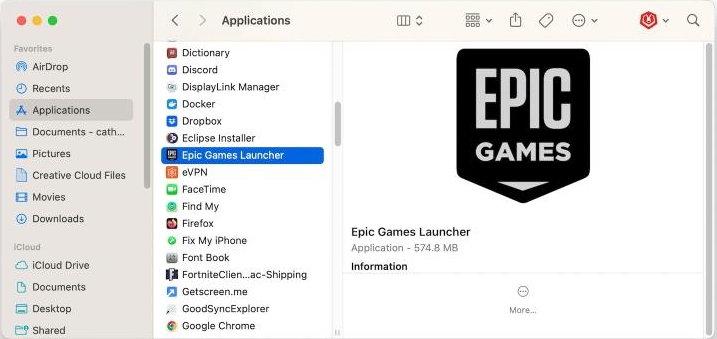
Paso 3: Busque y haga clic en el icono "Epic Games Launcher" en la carpeta de aplicaciones.
Paso 4: Arrastra el ícono a la Papelera o haz clic derecho sobre él y selecciona "Mover a la Papelera".
Paso 5: Vacíe la Papelera para eliminar permanentemente Epic Games Launcher de Mac.
Como se mencionó anteriormente, es posible que la instalación manual de u no elimine todos los archivos y preferencias asociados. Entonces, para eliminar todos los archivos asociados a Epic Game Launcher, debes completar los siguientes pasos;
Paso 1: Haga clic en el menú Ir en la aplicación Finder, busque las siguientes carpetas y busque los archivos asociados con Epic Games Launcher.
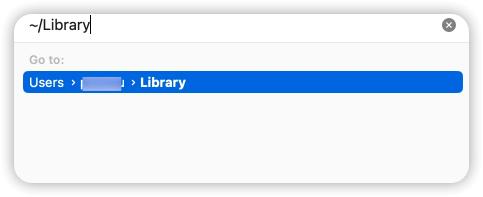
- ~ / Biblioteca / Soporte de aplicaciones
- ~ / Library / Caches
- ~ / Library / Preferences
- ~ / Library / Logs
- ~ / Biblioteca / Cookies
Paso 2: Arrastre y suelte las carpetas en la Papelera. Luego, vacíe la carpeta de basura.
Parte 3: Cómo desinstalar Epic Games Launcher en Windows
Si es usuario de Windows y desea eliminar Epic Games Launcher de su PC
Paso 1: Salga de Epic Games Launcher a través del Administrador de tareas.
Paso 2: Abra el menú Inicio y busque "Panel de control". Luego, haga clic en el resultado de búsqueda superior para abrirlo.
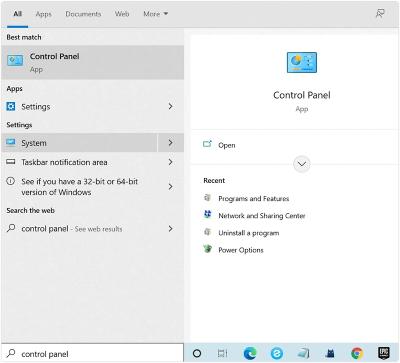
Paso 3: En la página del Panel de control, navegue hasta "Programas" > "Programas y características".
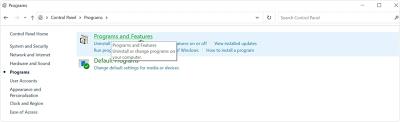
Paso 4: Desplácese por la lista de programas instalados y busque "Epic Games Launcher".
Paso 5: Haga clic derecho en "Epic Games Launcher" y seleccione "Desinstalar" en el menú desplegable.
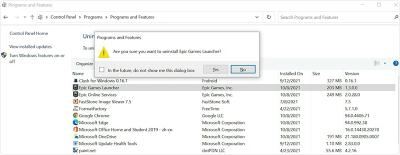
Paso 6: Siga las indicaciones para desinstalar Epic Games Launcher de su PC.
Una vez que se complete la desinstalación, Epic Games Launcher se eliminará de su sistema Windows.
Para Concluir
En esta guía, proporcionamos una guía detallada paso a paso sobre cómo desinstalar Epic Games Launcher en Mac o Windows. Para Mac, presentamos dos métodos utilizando una aplicación automática avanzada, software desinstalado y el método manual habitual, mientras que para Windows, explicamos el proceso utilizando el panel de control integrado. Con estos, puedes eliminar fácilmente Epic Games Launcher y liberar espacio valioso sin preocupaciones. Sólo debes asegurarte de seguir las instrucciones correctamente.
